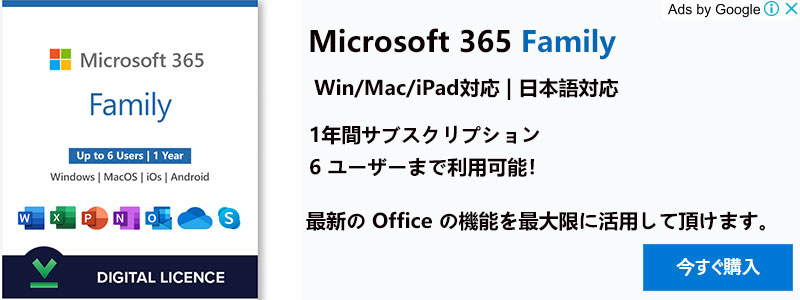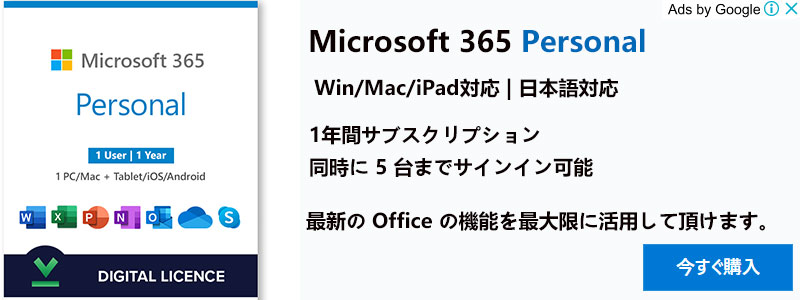自分自身や家族のためにOffice 365のサブスクリプションを探している人のほとんどは、Office 365 FamilyとPersonalを比較しています。この2つのプランには多くの共通点がありますが、決定する前に知っておきたい重要な違いもあります。
また、あなたが生産性スイートに何を求めるかによって、同じ価格帯でよりあなたのニーズに合うかもしれない他のマイクロソフト製品もあります。
そして、その場所を知っていれば、お得な情報も手に入れることができます。
ここでは、選択肢とできるだけお金を節約する方法について説明します。この記事の終わりには、自信を持って費用対効果の高い決断を下すのに十分な情報を得ることができます。
Office 365 FamilyとPersonalの比較。基本的なこと
最新版のMicrosoft Wordをディスクで購入しなければならなかった頃を覚えていますか?今は、数回クリックするだけでデジタルファイルを購入し、ダウンロードすることができます。あるいは、Officeアプリケーションのフルスイートを、月額または年額のサブスクリプションサービスとして購入することもできます。Office 365
FamilyとPersonalは、Office 365のエントリー版とお考えください。これらのプランは、Word、Excel、PowerPoint、Outlook などの使い慣れた Office アプリケーションにアクセスしたいが、企業のサービスやサポートは必要ない (または料金を支払いたくない) 個人、小規模企業、家族にとって理にかなったものです。簡単に言えば
- Office 365 Personalは1ユーザー向け
- Office 365 Familyは、家族または少人数のユーザー向けです
クラウドストレージの容量と並んで、この点が2つのプランの大きな違いです。それ以外は、一般オフィスでの非商用利用を目的とした、同一のアプリケーションとサービス群が付属しています。
先ほど紹介した主要なオフィスアプリのプレミアムデスクトップ版と、OneNoteが利用できます。

すべてのアプリケーションは、コンピューターに完全にインストールでき、無制限の数のAndroid、iOS、Windowsデバイスにダウンロードできます(同時に5台以上のデバイスで活動しない場合に限ります)。
重要なのは、Office for Webに無料で付属しているブラウザベースのOfficeアプリケーションのように、オフラインでのアクセスが制限されないということです。
サービス面では、どちらの契約でもOneDriveとSkypeがセットになっています。
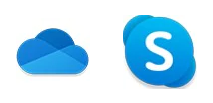
Office 365 の OneDrive クラウドストレージは、Office アプリケーションとシームレスに統合されているため、ファイルの保存、共有、アクセスをどこからでも簡単に行うことができます。OneDrive Personal Vault などの機能により、個人用のセキュリティが強化され、機密文書が保護されます。各 OneDrive は個人用であるため、Familyの加入者はデフォルトで互いのファイルを見ることができません。
Skypeの場合、1ユーザーにつき毎月60分まで世界中の携帯電話や固定電話への通話が可能で、長距離通話料金を節約することができます。対象国の一覧はこちらです。
さらに、FamilyまたはPersonalのサブスクリプションでは、PCユーザーもPublisherとAccessを利用することができます。
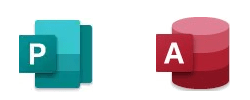
Publisherの高度なレイアウトツールは、PCユーザーであれば、レポートやビジュアルなどの作成に最適です。ほとんどのMacユーザーにとっては、ミッション・クリティカルなものではありません。すでにAppleのインハウス・デザイン・ツールがありますから。また、Accessは強力ですが、ホームオフィスユーザーのごく一部にとってのみ有用です。
結論から言うと、これらのプランはいずれも手頃な価格で提供されるよう設計されていますが、得られるものに手抜きはありません。マイクロソフトは、お客様に継続してご契約いただくことを望んでおり、アップデートは頻繁に行われ、プレミアム機能は高性能です。つまり、マイクロソフトが提供する最新の製品、サービス、セキュリティを、利用可能になり次第、常に利用することができるのです。リモートワークも簡単で、ファイルは常にバックアップされています。
Windows 7をお使いですか?マイクロソフトはこのリリースのサポートを打ち切りましたが、2023年1月まであなたのアプリケーションのセキュリティアップデートを提供し続ける予定です。ただし、新しい機能は提供されません。Windows 10にアップグレードして、最新の機能と改善点を利用してください。
Office 365 FamilyとPersonalの比較。その違いは何ですか?
2020年3月、マイクロソフトはOffice 365 HomeとPersonalのプランを、Microsoft 365 PersonalとFamilyという新しい名称で展開し始める計画を発表し、Microsoft EditorのAIによる拡張、PowerPointのデザインアイデア、Family Safetyアプリなどの新しい体験が盛り込まれる予定です。PersonalとFamilyは、PersonalやHomeと同じ価格帯にとどまりますが、どの程度の違いがあるのかはまだ明らかになっていません。
今のところ、アプリやサービスは両プランとも同じです。異なるのは、ユーザー数とストレージの容量です。
月々の使用料よりも年間使用料を購入する方がお得です。しかも、マイクロソフトから購入する必要はありません。いろいろと探してみてください。
Office 365 FamilyとPersonalのどちらを選ぶか
サブスクリプションを更新する必要があるため、個人サブスクリプションに付属する価格破壊は考慮すべき点である。Office 365 Personalを選択すると、Office 365 Familyに比べて年間40ドルの節約になります。もちろん、これは1ユーザーとTBのストレージが必要な場合のみです。Personalを他の人と一緒に使うこともできますが、1つのアカウントで両方のユーザーがそのすべてのデータにアクセスできます。
もし、節約に意味があり、1つのアカウントで済むのであれば、このことを心に留めておいてください。
- Office 365 Personalのサブスクリプションでは、OneDriveを使ってオンラインコラボレーションを行うことができます。他のユーザーとリンクを共有して一緒にファイルを操作する場合、そのユーザーは必ずしも自分の Office 365 アカウントが必要ではありません。
- Office 365 Familyへのアップグレードも簡単なので、ニーズの変化に応じて、いつまでも1ユーザーでいる必要はありません。
複数人で利用する場合は、Office 365 Familyの方が明らかに有利です。Personalのサブスクリプションを複数購入することが費用対効果に見合う状況とは思えません。
その他のバージョンの検討
一方、本当に必要最低限のものだけを求めるのであれば、Office 2019 for Home and Businessがあります。こちらはサブスクリプションではなく、1回限りの購入となります。Word、Excel、PowerPointが付属しており、1台のPC(Windows 10/Windows 11のみ動作)またはMac(MacOSの最新3バージョン)にインストールすることが可能です。
本当に限られたニーズや、オンプレミスでOfficeを使いたいという特別な要件がない限り、一回限りの購入とはいえ、Office 2019は避けたいところです。Office 365プランとは異なり、あなたのソフトウェアが新しい機能を得ることはなく、モバイルデバイスでアクセスできるわけでもないのです。コミュニケーションやサイバーセキュリティの常識が変わっても、旧態依然としたオンプレミスのソフトウェアであることは変わりません。
基本的な機能はそのままに、お得に購入することができます。昔はバージョンが上がるごとにOfficeがかなりパワーアップしていましたが、今はそうではありませんから、発売日を気にする必要はありません。Office 2019は、Office 365にない新しいものを提供していません。それどころか、間違いなくパワーダウンしています。
他のプランと比較しても、Office 365 Familyは、友人や家族、ルームメイトと費用を分担できる場合に最も価値があります。多くのユーザーにとって、おすすめのプランです。